Hoe alle cellen met een regeleinde of carriage return filteren in Excel?
Normaal gesproken kunt u op Alt + Enter drukken om de inhoud van een cel over meerdere regels binnen een cel te verdelen, maar hoe kunt u alle cellen met deze regeleinde-tekens filteren in Excel?
Alle cellen met een regeleinde of carriage return filteren door gebruik te maken van de Filterfunctie
De volgende stappen kunnen u helpen om alle cellen die de regeleinde-tekens bevatten te filteren. Volg deze instructies:
1. Dubbelklik op de cel onder de kolomgegevens die u wilt filteren en druk vervolgens op Alt + Enter om een enkele regeleinde in te voeren, zie screenshot:
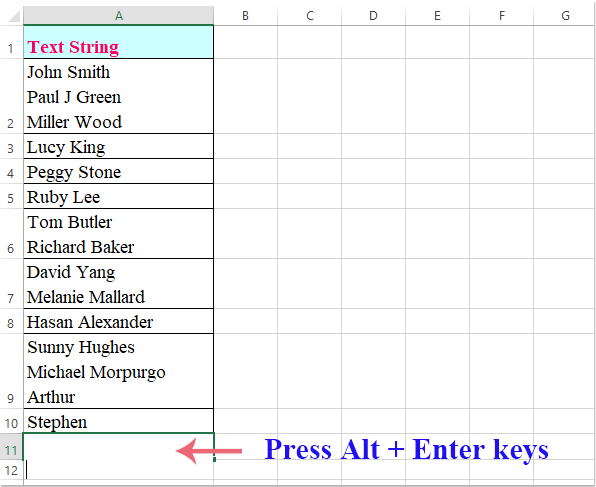
2. Klik vervolgens op de eerste cel van de kolom die u wilt filteren, en klik daarna op Gegevens > Filteren. Klik vervolgens op het neerwaartse pijltje om Tekstfilters > Aangepast filter te selecteren, zie screenshot:

3. Selecteer in het pop-upvenster Aangepast AutoFilter 'bevat' uit de vervolgkeuzelijst in de sectie Tekst, en kies vervolgens de lege rij die de regeleinde bevat die u naast de vervolgkeuzelijst heeft aangemaakt, zie screenshot:

4. Kies vervolgens de optie En, en ga door met het selecteren van 'niet gelijk aan' uit de tweede vervolgkeuzelijst, en kies vervolgens opnieuw de lege rij uit de vervolgkeuzelijst, zie screenshot:

5. Klik op de knop OK, en alle cellen met regeleinde-tekens zijn gefilterd zoals in de volgende schermafbeelding wordt getoond:
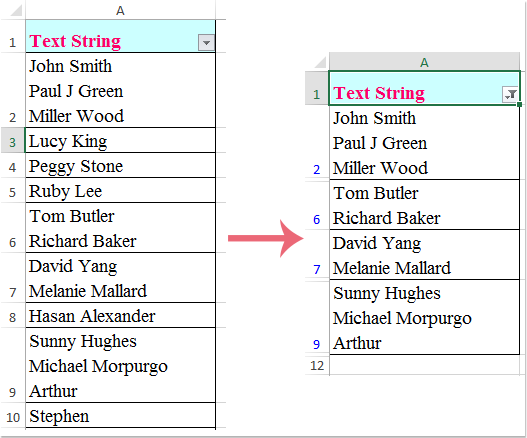
Beste productiviteitstools voor Office
Verbeter je Excel-vaardigheden met Kutools voor Excel en ervaar ongeëvenaarde efficiëntie. Kutools voor Excel biedt meer dan300 geavanceerde functies om je productiviteit te verhogen en tijd te besparen. Klik hier om de functie te kiezen die je het meest nodig hebt...
Office Tab brengt een tabbladinterface naar Office en maakt je werk veel eenvoudiger
- Activeer tabbladbewerking en -lezen in Word, Excel, PowerPoint, Publisher, Access, Visio en Project.
- Open en maak meerdere documenten in nieuwe tabbladen van hetzelfde venster, in plaats van in nieuwe vensters.
- Verhoog je productiviteit met50% en bespaar dagelijks honderden muisklikken!
Alle Kutools-invoegtoepassingen. Eén installatieprogramma
Kutools for Office-suite bundelt invoegtoepassingen voor Excel, Word, Outlook & PowerPoint plus Office Tab Pro, ideaal voor teams die werken met Office-toepassingen.
- Alles-in-één suite — invoegtoepassingen voor Excel, Word, Outlook & PowerPoint + Office Tab Pro
- Eén installatieprogramma, één licentie — in enkele minuten geïnstalleerd (MSI-ready)
- Werkt beter samen — gestroomlijnde productiviteit over meerdere Office-toepassingen
- 30 dagen volledige proef — geen registratie, geen creditcard nodig
- Beste prijs — bespaar ten opzichte van losse aanschaf van invoegtoepassingen